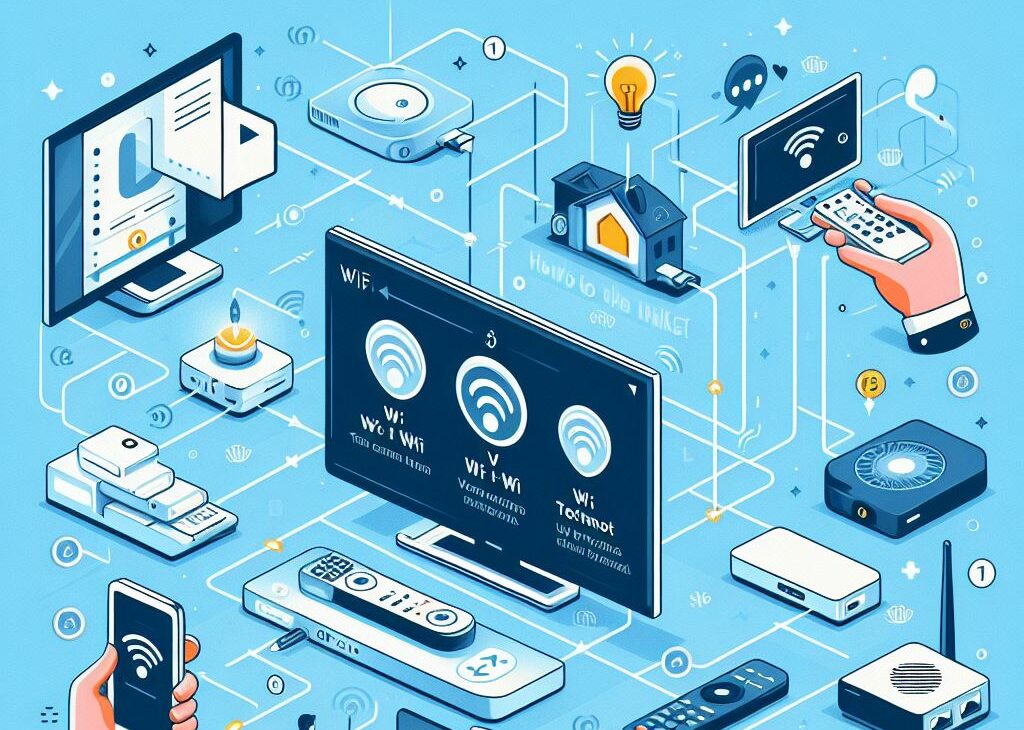
Як підключити Інтернет до телевізора: Експертні поради від HomeNet
Ласкаво просимо в захопливий світ сучасних технологій, де Інтернет і телебачення зливаються в єдиний простір розваг та інформації. Якщо ви прагнете розкрити всі можливості під’єднання Інтернету до телевізора та налаштувати ваше онлайн-телебачення на найвищому рівні, то наш посібник, наданий експертами HomeNet, стане вашим надійним провідником у цій захопливій подорожі.
Ми готові поділитися з вами найкращими практиками, перевіреними методами та цінними порадами з налаштування телебачення через Інтернет. Від вибору правильного провайдера до технічних аспектів підключення, ми розповімо вам, як зробити ваше онлайн-телебачення зручним, стабільним і насиченим контентом. Отримайте ексклюзивний доступ до знань і досвіду наших експертів HomeNet, щоб перетворити ваш телевізор на вікно у світ необмежених розваг. Поринайте в нову еру Інтернет-телебачення з експертними порадами від HomeNet!
Бездротове vs. Дротове підключення: Який спосіб вибрати для стабільного Інтернету на телевізорі?
Підключення Інтернету до телевізора – важливий крок для розширення функціоналу пристрою. Розглянемо основні варіанти підключення: бездротове та провідне, і визначимо, який з них краще вибрати, враховуючи різні аспекти.
Бездротове підключення:
- Плюси: Зручність у встановленні, відсутність проводів.
- Мінуси: Можливі втрати швидкості та стабільності, вплив інших пристроїв.
Дротове підключення:
- Плюси: Велика стабільність та швидкість передачі даних.
- Мінуси: Необхідність прокладання кабелю, обмеження по відстані.
Вибір між бездротовим та дротовим способом залежить від ваших потреб та умов використання. Якщо стабільність та швидкість важливі, дротове підключення – відмінний вибір.
Вибір телевізора для Інтернету: Які технічні характеристики є важливими для успішного підключення?
Перед тим, як розпочати налаштування Інтернету на телевізорі, важливо переконатися, що ваш пристрій відповідає необхідним технічним вимогам.
- Роздільна здатність екрану: Висока роздільна здатність екрана забезпечить найкращий досвід перегляду онлайн-контенту.
- Вбудовані мережні адаптери: Наявність Wi-Fi або Ethernet-порту для підключення до мережі.
- Об’єм оперативної пам’яті: Достатній обсяг RAM забезпечить плавну роботу з Інтернет-сервісами.
- Операційна система: Сучасна ОС забезпечить підтримку останніх програм та оновлень.
Переконайтеся, що телевізор відповідає цим вимогам для ефективного використання Інтернет-сервісів.
Wi-Fi на телевізорі: Кроки налаштування бездротового підключення
Бездротове підключення телевізора до Wi-Fi – зручний спосіб отримати доступ до Інтернет-сервісів та потокового контенту. У цьому посібнику наведено кроки з налаштування Wi-Fi на телевізорі та рекомендації щодо усунення поширених помилок.
1. Перевірка сумісності та підготовка:
Кроки:
- Технічні характеристики телевізора:Переконайтеся, що телевізор оснащений вбудованим Wi-Fi або має відповідний USB-порт для підключення зовнішнього адаптера.
- Близькість до роутера: Розмістіть телевізор близько до маршрутизатора, щоб забезпечити стабільний сигнал.
2. Підключення до бездротової мережі:
Кроки:
- Активація Wi-Fi: Перейдіть до налаштувань телевізора, знайдіть розділ Wi-Fi і увімкніть його.
- Вибір мережі: Виберіть бездротову мережу зі списку доступних і введіть пароль, якщо потрібно.
- Підтвердження підключення: Після введення пароля підтвердьте підключення, дочекайтеся встановлення з’єднання.
3. Налаштування параметрів мережі:
Кроки:
- Перевірте IP-адресу: Переконайтеся, що телевізор автоматично отримав IP-адресу від роутера.
- DNS та шлюз за замовчуванням: Переконайтеся, що параметри DNS та шлюзу налаштовані на автоматичне отримання.
4. Оновлення програмного забезпечення телевізора:
Кроки:
- Перевірка наявності оновлень: Перейдіть до налаштувань та перевірте наявність оновлень програмного забезпечення телевізора.
- Встановлення оновлень: Якщо доступні оновлення, встановіть їх для оптимальної сумісності з Wi-Fi.
5. Усунення поширених помилок:
Кроки:
- Сигнал слабкий або пропадає: Перевизначте розташування телевізора або роутера, прибравши перешкоди та мінімізувавши вплив сторонніх пристроїв.
- Неправильний пароль: Перевірте правильність введення пароля Wi-Fi та регістрозалежність.
- Конфлікт IP-адрес:У разі проблем зі з’єднанням перезавантажте роутер і телевізор для оновлення IP-адрес.
6. Перевірка швидкості з’єднання:
Кроки:
- Тест швидкості: Використовуйте вбудовані інструменти на телевізорі для тестування швидкості підключення до Інтернету.
- Оптимізація сигналу: Розмістіть роутер та телевізор так, щоб забезпечити максимальну пропускну здатність Wi-Fi.
Дотримуючись цієї інструкції, ви зможете успішно налаштувати бездротове підключення на своєму телевізорі та уникнути поширених помилок, забезпечивши стабільний доступ до Інтернет-сервісів та контенту.
Wi-Fi на телевізорі: Поширені помилки та їх вирішення
- Проблеми: Сигнал Wi-Fi слабкий або відсутній.
Вирішення: Перевизначте розташування телевізора та роутера, уникайте перешкод, які можуть послабити сигнал. Розмістіть пристрої ближче один до одного. - Неправильний пароль Wi-Fi.
Вирішення: Перевірте правильність введеного пароля. Переконайтеся, що ви використовуєте правильний регістр і вимкніть функцію Caps Lock. - Проблема: Конфлікт IP-адрес.
Вирішення: Перезавантажте роутер та телевізор. Це допоможе оновити IP-адреси та усунути конфлікти. - Проблема: ТБ не бачить бездротові мережі.
Вирішення: Перевірте, чи функція Wi-Fi увімкнена на телевізорі. Якщо проблема залишається, перезавантажте телевізор і перевірте наявність оновлень програмного забезпечення. - Проблема: Низька швидкість Інтернету через Wi-Fi.
Вирішення: Переконайтеся, що телевізор і роутер знаходяться в межах видимості. Розмістіть їх ближче або розгляньте варіант використання підсилювача сигналу Wi-Fi. - Проблема: Відсутність підключення після введення пароля.
Вирішення: Перевірте, чи телевізор підключено до правильної мережі. Введіть пароль ще раз, звернувши увагу на регістр літер. - Проблема: Уривчасте з’єднання.
Вирішення: Переконайтеся, що між телевізором і роутером немає перешкод і пристроїв, що заважають (мікрохвильові печі, бездротові телефони). Розмістіть роутер у центрі приміщення. - Проблема: ТБ не оновлює програмне забезпечення.
Вирішення: Перевірте наявність підключення до Інтернету. Переконайтеся, що функцію оновлення увімкнено у налаштуваннях телевізора. - Проблема: Періодичні збої у Wi-Fi.
Вирішення: Перезавантажте роутер, оновіть його прошивку. Перевірте, чи немає конфліктів з іншими пристроями у мережі. - Проблема: Низька якість відео під час перегляду через Wi-Fi.Вирішення: Збільште пропускну здатність Wi-Fi або використовуйте дротове з’єднання. Перевірте, чи немає інших пристроїв, які використовують мережу.
Дотримуючись цих кроків, ви зможете налаштувати бездротове підключення без зайвих складнощів.
Смарт-тв приставки: Перетворення звичайного телевізора на розумний пристрій для Інтернету
Смарт-тв приставка – відмінне рішення для тих, хто хоче перетворити звичайний телевізор на сучасний розумний пристрій з доступом до Інтернет-сервісів. Ось докладна інструкція про те, як використовувати смарт-тв приставки для покращення функціоналу вашого телевізора:
1. Вибір та купівля смарт-тв приставки:
Кроки:
- Визначення потреб: Вирішіть, які функції вам потрібні (перегляд потокового відео, ігри, використання програм тощо).
- Сумісність із телевізором: Переконайтеся, що вибрана приставка сумісна з телевізором за інтерфейсом (HDMI, USB тощо).
- Купівля та встановлення: Придбайте смарт-тв приставку на ваш вибір і дотримуйтесь інструкцій з встановлення.
2. Підключення смарт-тв приставки до телевізора:
Кроки:
- Використання HDMI-порту: Підключіть смарт-тв приставку до телевізора за допомогою кабелю HDMI.
- Живлення приставки: Підключіть смарт-тв приставку до джерела живлення за допомогою наданого адаптера або USB-порту телевізора.
- Вибір джерела на телевізорі: Увімкніть телевізор і виберіть відповідне джерело, на якому підключено приставку.
3. Налаштування та оновлення програмного забезпечення:
Кроки:
- Підключення до Інтернету: Виконайте вказівки приставки для підключення до бездротової мережі Wi-Fi.
- Оновлення прошивки: Перевірте наявність оновлень програмного забезпечення приставки та встановіть їх, щоб забезпечити оптимальну продуктивність.
- Налаштування облікового запису: Якщо потрібно, створіть або увійдіть до облікового запису, пов’язаного з приставкою.
4. Встановлення додатків та розширення функціоналу:
Кроки:
- Магазини додатків: Відвідайте магазин програм на приставці та виберіть програми, які відповідають вашим інтересам.
- Встановлення та налаштування: Встановіть вибрані програми та виконуйте інструкції з налаштування.
- Підключення додаткових пристроїв: Для розширення функціоналу підключіть до приставки додаткові пристрої, такі як ігрові контролери або клавіатури.
5. Використання смарт-тв приставки у повсякденному житті:
Кроки:
- Навігація за інтерфейсом: Ознайомтеся з інтерфейсом приставки та навчитеся керувати ним за допомогою пульта дистанційного керування або мобільного пристрою.
- Персоналізація налаштувань: Налаштуйте параметри та переваги, такі як мова, роздільна здатність екрана та звуку.
- Отримання максимуму від функцій: Дослідіть можливості приставки, такі як голосове керування, синхронізація з мобільними пристроями та багато інших.
Дотримуючись цієї інструкції, ви зможете максимально ефективно використовувати смарт-тв приставку, перетворюючи ваш телевізор на розумний пристрій із широким функціоналом для різноманітного Інтернет-користування.
Захист даних при підключенні телевізора до Інтернету: Кроки безпеки
Забезпечення безпеки при підключенні телевізора до Інтернету вкрай важливо, щоб запобігти потенційним загрозам і захистити ваші особисті дані. Ось покрокова інструкція щодо безпеки при використанні Інтернету на телевізорі:
1. Оновлення програмного забезпечення:
Кроки:
- Налаштування автоматичних оновлень: Переконайтеся, що функція автоматичного оновлення увімкнена для операційної системи телевізора та програм.
- Регулярні перевірки наявності оновлень: Вручну перевіряйте наявність оновлень програмного забезпечення та встановлюйте їх за потреби.
Чому це важливо: Оновлення виправляє вразливість та підвищує безпеку вашого телевізора.
2. Використовуйте паролі для обмеження доступу:
Кроки:
- Налаштування пароля на телевізорі: Створіть унікальний пароль для доступу до основних налаштувань та функцій телевізора.
- Обмеження доступу до програм: Якщо можливо, встановіть пароль для конкретних програм або контенту.
Чому це важливо: Пароль захищає ваш телевізор від несанкціонованого доступу та запобігає випадковій зміні налаштувань.
3. Вимикайте непотрібні послуги:
Кроки:
- Перевірка налаштувань приватності: Ознайомтеся з налаштуваннями приватності в меню телевізора і відключіть будь-які сервіси або функції, які вам не потрібні.
- Обмеження збору даних: Відключіть функції збору даних, якщо це можливо, або виберіть мінімальний обсяг інформації, що збирається.
Чому це важливо: Це допомагає зменшити ризик витоку особистої інформації та зберігає вашу конфіденційність.
4. Використовуйте надійні мережі Wi-Fi:
Кроки:
- Захистіть свою домашню мережу Wi-Fi: Встановіть сильний пароль для доступу до бездротової мережі.
- Уникайте відкритих мереж: Не підключайтеся до відкритих Wi-Fi-мереж без необхідності.
Чому це важливо: Захист мережі Wi-Fi запобігає несанкціонованому доступу та захищає дані, що надсилаються через мережу.
5. Встановлюйте антивірусні програми:
Кроки:
- Вибір відповідного антивірусу: Встановіть надійне антивірусне програмне забезпечення на телевізорі, якщо така опція підтримується.
- Регулярні оновлення бази даних: Забезпечте регулярне оновлення бази даних антивірусного програмного забезпечення.
Чому це важливо: Антивірусні програми допомагають запобігти шкідливим атакам і захищають ваш телевізор від вірусів та шкідливих програм.
Дотримуючись цих кроків, ви забезпечите безпеку під час використання Інтернету на телевізорі, мінімізуючи ризики загроз та захищаючи свої особисті дані.
Часті питання про підключення Інтернету до телевізора: відповіді від експерта HomeNet
Рішення залежить від ваших переваг та вимог до швидкості. Бездротове зручно, провідне забезпечує стабільність.
Перевірте технічні характеристики телевізора або зверніться до виробника. Більшість нових телевізорів підтримує Інтернет.
Так, за допомогою смарт-тв приставок або консолей, які додають функції сучасного смарт-телевізора.
Обновляйте програмне забезпечення, використовуйте надійні паролі та уникайте підключення до ненадійних мереж.
Перевірте швидкість вашого Інтернет-з’єднання, переконайтеся в стабільності Wi-Fi і зверніться до технічної підтримки, якщо проблема зберігається.
